Сортировка в outlook по непрочитанным в
Обновлено: 07.07.2024
Как известно, Microsoft Outlook по умолчанию сортирует электронные письма по дате получения. Иногда вам может потребоваться показать все непрочитанные электронные письма вверху и сохранить сортировку писем по дате в одно и то же время, но кажется невозможным отсортировать электронные письма по непрочитанным в Outlook. Кроме того, мы можем сначала искать или отображать только непрочитанные электронные письма, а затем сортировать эти непрочитанные электронные письма по дате в Outlook.
Вкладка Office - включите редактирование и просмотр с вкладками в Office и сделайте работу намного проще . Kutools for Outlook - приносит 100 мощных расширенных функций в Microsoft OutlookСортировка писем по непрочитанным, затем по дате с поиском непрочитанных писем
Этот метод поможет вам найти все непрочитанные электронные письма в почтовой папке, а затем отсортировать эти найденные непрочитанные электронные письма по дате в Outlook. И вы можете сделать следующее:
Шаг 1: Откройте почтовую папку, которую вы хотите отсортировать по непрочитанным, а затем по дате.
Шаг 2: Активируйте Инструменты поиска поместив курсор в поле поиска, а затем щелкните значок Непрочитанный Кнопка на Поиск вкладка в Outlook 2010 и 2013.

Заметки:
(1) В Outlook 2013 вы также можете щелкнуть текст Непрочитанный вверху списка рассылки для поиска непрочитанных писем.

(2) В Outlook 2007 вам нужно развернуть построитель запросов, щелкнув , Нажмите Добавить критерии > Чтение, а затем нажмите Чтение поле и выберите Нет из раскрывающегося списка. См. Снимок экрана ниже:

Шаг 3. Затем отсортируйте все непрочитанные письма по дате, нажав Время в Соглашение группы на Вид вкладка в Outlook 2010 и 2013.

Внимание: В Outlook 2007 вам нужно щелкнуть Вид > Упорядочить по > Время.
Сортировка писем по непрочитанным, а затем по дате в папке поиска непрочитанных писем
Помимо поиска непрочитанных писем, мы можем показать все непрочитанные письма в папке поиска непрочитанных писем, а затем легко отсортировать эти непрочитанные письма по дате.
Шаг 1: перейдите в режим просмотра почты, создайте новую папку поиска, нажав кнопку Новая папка поиска Кнопка на Папка вкладка в Outlook 2010 и 2013.

Внимание: В Outlook 2007 вам нужно щелкнуть Файл > НОВИНКИ > Папка поиска.
Шаг 2. В открывшемся диалоговом окне «Новая папка поиска»
(1) Щелкните, чтобы выбрать Непрочитанное письмо в Выберите папку поиска коробка;
(3) Щелкните значок OK кнопку.

Затем под указанной учетной записью электронной почты создается папка поиска непрочитанной почты.
Шаг 3. Найдите новую созданную папку для поиска непрочитанной почты в области навигации и откройте ее.
Шаг 4. Отсортируйте эти непрочитанные письма по дате, нажав кнопку Время в Соглашение группы на Вид меню.

Внимание: В Outlook 2007 вам нужно щелкнуть Вид > Упорядочить по > Время.
Внимание: Это руководство представлено на основе настольной программы Microsoft Outlook 2019 в Windows 10. И оно может значительно или незначительно отличаться в зависимости от версии Microsoft Outlook и среды Windows.

Список писем
Мгновенный поиск
Быстрый фильтр
Быстрая сортировка по дате
Вы также можете нажать По дате > Новые на вершине or Самый старый сверху для сортировки писем по дате.
Быстрая аранжировка
Быстрый флаг
Отметив электронное письмо, вы можете пометить его как завершенное, снова щелкнув значок флажка.

Кроме того, вы также можете легко изменить статус флага, добавить напоминание или сбросить флаг: щелкните правой кнопкой мыши значок флажка, чтобы отобразить контекстное меню, а затем выберите в нем указанную опцию.
Контекстное меню
Еще статьи .
Основной интерфейс Outlook - лента
Макет ленты появился в интерфейсе Outlook с Outlook 2010 и был немного улучшен в последней версии Outlook 2019.
Главный интерфейс Outlook - панель папок
Панель папок - важная часть основного интерфейса Outlook. Обычно он отображается слева и помогает пользователям Outlook переключаться на разные папки и разные представления (Почта, Календарь, Люди, Задача, Заметки и Все папки). В этом руководстве я представлю панель папок в главном интерфейсе Outlook.
Главный интерфейс Outlook - область чтения
Область чтения - важная часть основного интерфейса Outlook. С его помощью вы можете предварительно просмотреть содержимое электронного письма и получить доступ к вложениям текущего выбранного письма.
Главный интерфейс Outlook - список дел
Панель дел по умолчанию отключена в главном интерфейсе Outlook. Однако вы можете включить его, чтобы при необходимости отображать предстоящие элементы календаря, задачи и избранные контакты.

Вам нужно найти непрочитанное письмо в недрах бездонной папки «входяшие»? Вам надоело скролить папку, в поисках непрочитанного письма?
ВЫХОД ЕСТЬ!
В Outlook-е, в строку поиска нужно забить: прочитано:нет
Или еще проще! Всего в 2 клика. см. картинку ниже:

Пока комментариев нет.
Вы должны зайти чтобы оставить комментарийt.
Трекбеков пока нет.
Развертывание принтеров в АД с помощью групповой политики
6 лет назад - комментария 3
Эта инструкция, описывает способ быстро и без лишних телодвижений, подключить принтер группе людей или нескольким подразделениям. Эта статья подходит для доменной сети под управлением Windows Server 2008®. Для выполнения этих действий, необходимо иметь права локального администратора домена. А так же, подключенный и настроенный сетевой принтер. В роли принт-сервера выступает Windows Server 2008®
Ускоряем получение писем в Outlook®
7 лет назад - Нет комментариев
Вам прислали письмо, а его все нет? Новые письма приходят реже, чем у других, но вы уверены, что вам пишут чаше? РЕШЕНИЕ ЕСТЬ! По умолчанию Outlook проверяет почту раз в 30 минут. Меняем на 1 минуту:
Пересылка почты на внешний почтовый ящик в Exchange 2013 через ECP.
7 лет назад - комментариев 9
Внимание! Новый вирус рассылается через Skype
9 лет назад - Нет комментариев
Microsoft сменил лого
9 лет назад - Нет комментариев
Прошло 25 лет с последней смены логотипа компании Microsoft. И вот они обновили свой логотип, новый лого приурочен к выходу новой операционной системы Windows 8. Иконка выполнена в тех же традиционных цветах, но стилистически изменена под Metro-стиль Windows 8. Давайте проследим хронологию изменения логотипов компании, и их иконок:
Резервное копирование средствами Windows
9 лет назад - комментария 4
Сброс настроек протокола TCP/IP и сброс DNS в ОС Windows XP, Windows Seven
9 лет назад - комментария 3
Иногда, бывает, сбиваются настройки интернет подключения или просто не хочет подключатся к сети (не получает IP адрес по DHCP). Похожие неполадки могут возникнуть в следствии работы некоторых вредоносных программ (вирусов). Можно долго мучить тех. поддержку своего провайдера или вызывать специалиста на дом. Можно попробовать самостоятельно устранить неполадку. Для сброса TCP/IP в операционных системах Windows NT…
Восстановление стандартных схем электропитания в Windows 7
10 лет назад - комментариев 14
Социальная сеть Google+ интегрируется с поисковиком
10 лет назад - Нет комментариев
Google покупает Motorola Mobility за $12,5 млрд
10 лет назад - Нет комментариев
Корпорация Google Inc., владеющая одноименной поисковой системой и рядом других проектов, приобретает американского производителя сотовых телефонов Motorola Mobility за 12,5 млрд долларов, сообщила компания. Google выплатит акционерам компании по 40 долл. за каждую ценную бумагу (акцию) Motorola Mobility, которой они владеют. Предложение Google представляет собой 63-процентную премию к цене акции Motorola Mobility на закрытии торгов…

Как отключить сортировку почты?
Outlook для Windows
Включение сортировки почты
В Outlook откройте вкладку вид .

В верхней части вашего почтового ящика появятся вкладки "Отсортированные" и "Другие". Вы будете получать уведомления о письмах, поступающих в папку "Другие", и сможете в любой момент переключиться между вкладками.

Работа с функцией сортировки почты
Outlook в Интернете
Примечание: Если инструкции не соответствуют тем, что вы видите, возможно, вы используете более старую версию Outlook_on_the_web. Попробуйте выполнить инструкции для классической версии Outlook в Интернете.
Включение сортировки почты


В верхней части страницы выберите параметры .
Установите переключатель в положение Сортировкапочты.
В верхней части вашего почтового ящика появятся вкладки "Отсортированные" и "Другие". Вы будете получать уведомления о письмах, поступающих в папку "Другие", и сможете в любой момент переключиться между вкладками.
Инструкции для классической версии Outlook_on_the_web
Включение сортировки почты

Выберите параметры Параметры отображения Сортировкапочты.


Включение сортировки почты

Выберите параметры и включите сортировкупочты.



Outlook для Mac
В Outlook 2016 для Mac Сортировка почты доступна только для электронной почты в Office 365 Business.
Включение сортировки почты
На вкладке Упорядочить выберите Сортировка почты.

В верхней части вашего почтового ящика появятся вкладки "Отсортированные" и "Другие". Вы будете получать уведомления о письмах, поступающих в папку "Другие", и сможете в любой момент переключиться между вкладками.

Почта для Windows 10
Включение сортировки почты

В Mail_for_Windows_10 выберите параметры Mail_for_Windows_10 Сортировкапочты.

Выберите один из указанных ниже вариантов.
Выберите один из указанных ниже вариантов.
Вопросы и ответы
Последние сведения о доступности отсортированных в почтовом ящике см. в нашей записи в блоге.
Пока вы можете продолжать пользоваться функцией "Несрочные". В конечном итоге она будет заменена сортировкой почты.
Да. Вы сможете включить сортировку почты, воспользовавшись инструкциями выше.
В Outlook для iOS и Android ничего не изменится. Сортировка почты будет добавлена в приложения Outlook для компьютеров и веб-приложения, а содержимое вкладок "Отсортированные" и "Другие" будет одинаковым во всех ваших клиентах Outlook.
Если вы используете общий почтовый ящик, Сортировка почты не будет работать. Это сделано специально.
Статьи по теме
Примечание: Эта страница переведена автоматически, поэтому ее текст может содержать неточности и грамматические ошибки. Для нас важно, чтобы эта статья была вам полезна. Была ли информация полезной? Для удобства также приводим ссылку на оригинал (на английском языке).
Может быть не все знают что Outlook обладает очень удобной системой сортировки писем по папкам. Если Вам приходят письма из разных компаний/людей, то можно создать структуру папок для того, чтобы письма из каждой компании лежали в отдельной папке.
Например, (Рис. 1) у меня созданы папки для писем от коллег.
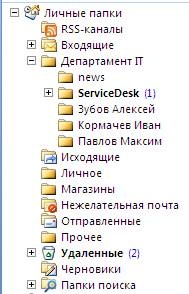
Для создания правила автоматической сортировки писем щелкните правой кнопкой мыши на письме, которое нужно автоматически переместить и выберите пункт «Создать правило» (Рис. 2).
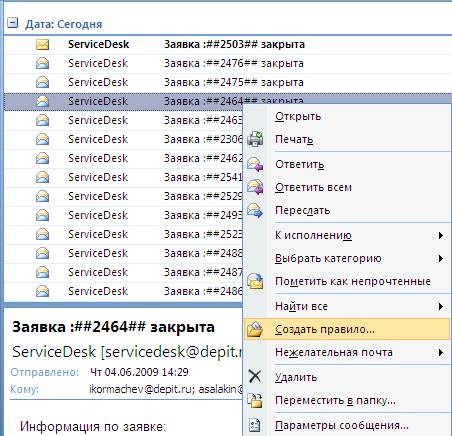
Если такой папки нет, то нажмите кнопку «Создать…» для того чтобы создать папку. (Рис. 3)

Нажмите «Ок». В открывшемся окне поставьте галочку и нажмите «Ок» (Рис. 4).

Для этого при создании правила отметьте только галочку «Переместить элемент в папку» и нажмите кнопку «Дополнительно» (Рис. 5).

Далее выберите пункт «Содержащие в адресе получателя» (Рис. 6) и в нижнем поле нажмите на ссылку .
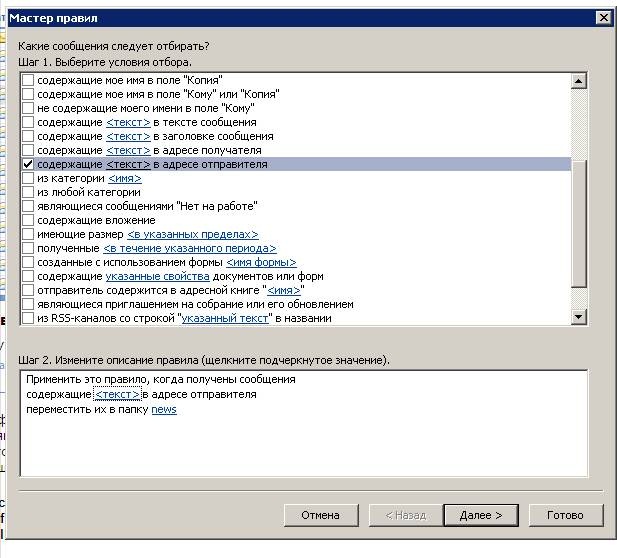
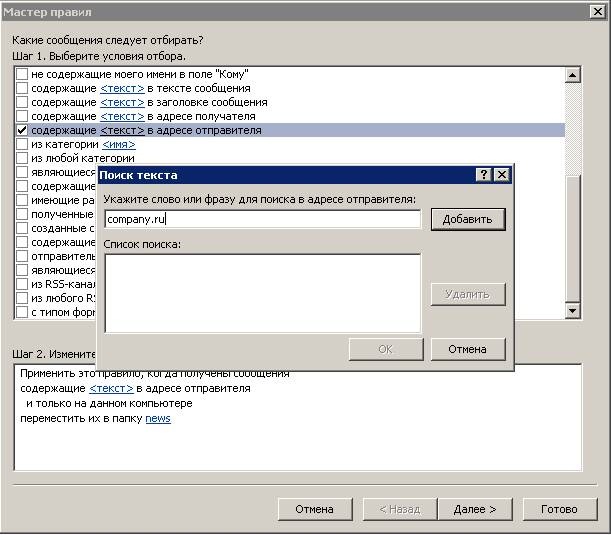
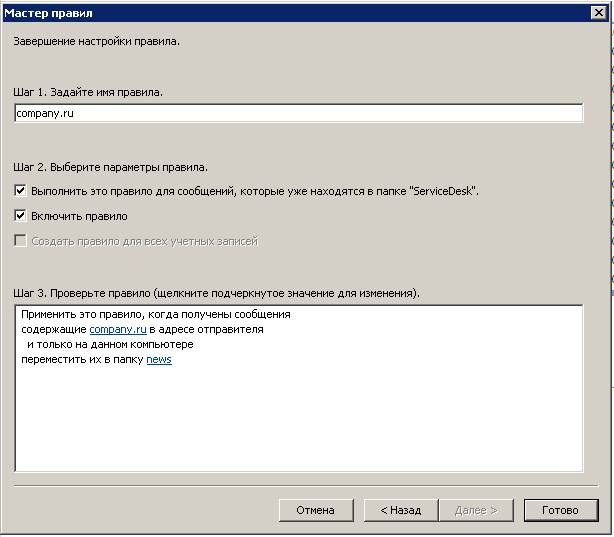
Прочтите также:
Добрый день.
Подскажите, пожалуйста, какие необходимо выполнить настройки для того, что бы количество непрочитанных (новых) писем отображалось и в старших папках (в дереве папок).
Например, что бы почтовые папки, когда пришло новое письмо в папку «Антон», выглядили так:
Т.е. что бы было видно, что пришло новое письмо в подпапку при свернутом древе папок.
Помогло! Спасиибо. Коротко и понятно.
Спасибо. Полезная статья
Ольга, в правиле обработки почты надо вместе с «переместить папку» указать «отобразить в окне оповещение».
Подскажите, а как выполнить обратное действие, убрать все папки и чтобы все письма как и было изначально, попадали в общую папку входящие?
Спасибо за статью! Очень помогла
@Ruslan, зайдет в «Сервис-Правила и оповещения» и удалите созданные там лишние правила.
@ Департамент ИТ:
А что там лишнее? У меня два почтовых ящика. И письма сортируются по данным почтовым ящикам. А нужно, чтобы все падали в Личные папки. Если честно, я так и не поняла, как нужно настроить.
@Юрий
Да, действительно, для исходящих писем переместить в другую папку можно только копию. Причины, по которым так было сделано, мы не знаем.
Добрый день!
Скажите пожалуйста, а как сделать, чтобы все письма попадали в другую папку?
Добрый день, я создал правило как было указанно на сортировку писем от коллег и клиентов, по кому то это работает, а по некоторым все равно приходит в общак, как быть?
Добрый день.
Подскажите как сделать чтобы письма падающие в папку уведомляли об этом всплывающим окном.а то высвечивает только входящие, а остальные папки не видно, приходится их открывать чтобы увидеть письмо.
Здравствуйте,
outlook 2007
как можно удалить содержимое всей папки ?
как можно выбрать письма по дате, затем удалить их ?
то есть хочу удалить письма до 1 августа 2015 года допустим ?
спасибо
всё чётко и ясно! спасибо!!
При удалении не нужных писем, просто зачеркиваются и остаются в списке… как сделать так, что бы они удалялись в отдельную папку. спасибо
Рисунок 1. Создание папки в Outlook
Первая часть выполнена. Теперь нужно настроить правило, чтобы письма в созданную папку отправлялись автоматически. Outlook помогает при создании таких правил.
Для того, чтобы создать правило, нужно в закладке «Главная» нажать на кнопку «Правила» и выбрать пункт «Создать правило» (Рис.2).
Рис.2. Добавление правила сортировки
В открывшемся окне нужно ввести параметры для правила, т.е. указать те значения тех свойств письма (отправитель, заголовок, тема), которые нужно перемещать в папку (Рис.3). И не забудьте указать, что письма нужно перемещать в созданную папку. Если при нажатии кнопки «Создать правило» будет выбрано письмо, которое вы хотели б переместить, то Outlook подставит несколько значений для настройки правила. Вам надо будет только немного отредактировать их.
Читайте также:

